photoshop怎样制作个性的爆炸文字
发布时间:2017-06-09 12:37
相关话题
个性的文字我们应该经常在海报中看到,这种文字使用photoshop制作最方便。那么大家知道photoshop怎样制作个性的爆炸文字吗?下面是小编整理的photoshop怎样制作个性的爆炸文字的方法,希望能帮到大家!
photoshop制作个性的爆炸文字的方法
一.首先我们打开ps软件,(布布用的是pscs3的版本哦)
二.新建一个大小为“350像素,210像素”背景色为白色的文件。如下图所示设置。(也可以自己打开自己宝贝的图片哦)
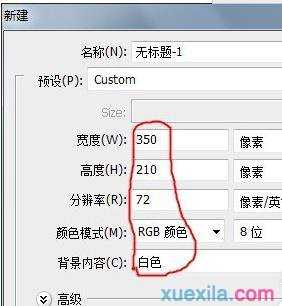
一.在中文模式下按“D”键,设置默认的前景色和背景色,按“Alt+Delete”组合键将背景填充为黑色。如图所示。
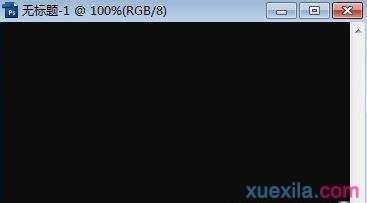
三.在工具箱单击选择文字工具,在图层上输入“特价”,全选后作下图所示的设置.
。
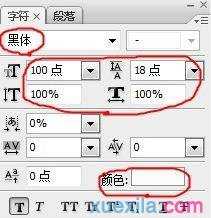
(标注的是需要注意的哦)

二.在“图层”面板中右击文字图层,在弹出的快捷菜单中选择“栅格化文字”将其变为普通图层。
三.按住“Ctrl”的同时,在“图层”面板中单击文字层。效果如下图。

四.选择“选择——存储选区”菜单,打开“存储选区对话框”,在“名称'文本框中输入”文字,如下图所示。
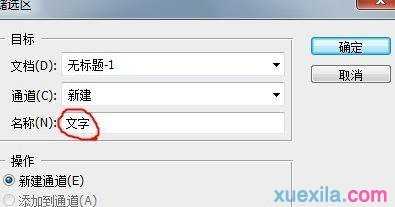
五.按“ctlr+D”取消选区。选择“滤镜”——“其他”——“最小值”菜单,在打开的对话框中设置如下图所示的设置
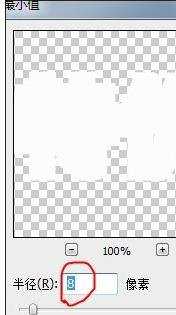
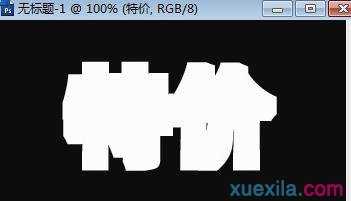
八.选择“滤镜”——“扭曲”——“波纹”菜单,在打开的对话框中设置如下图所示的设置。
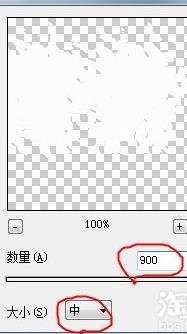
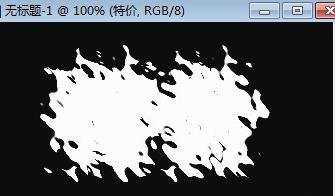
十.选择“滤镜”——“模糊”——“径向模糊”菜单,在打开的对话框中设置如下图所示的设置。
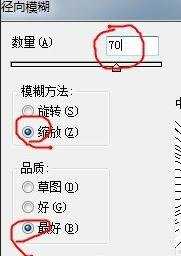

十.选择“图像”——“模式”——“灰度”菜单,在打开的警告对话框如图所示,单击“拼合”按钮。(会出现几个警告对话框,只要默认的就好)



photoshop怎样制作个性的爆炸文字的评论条评论